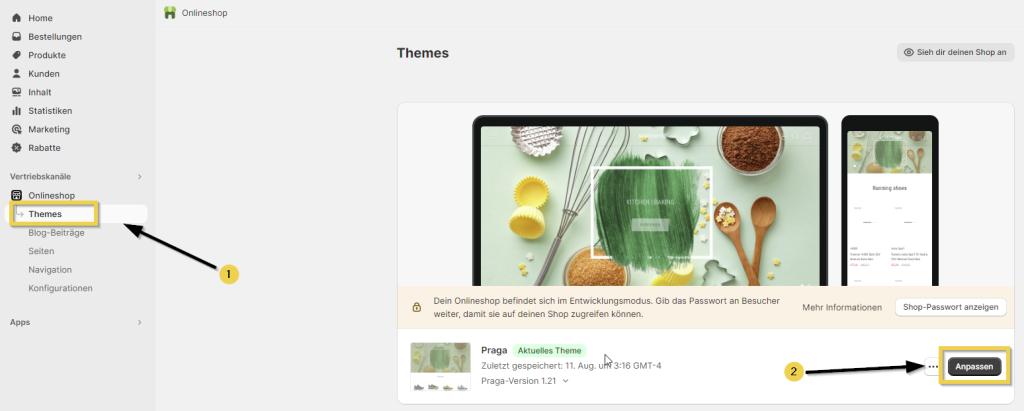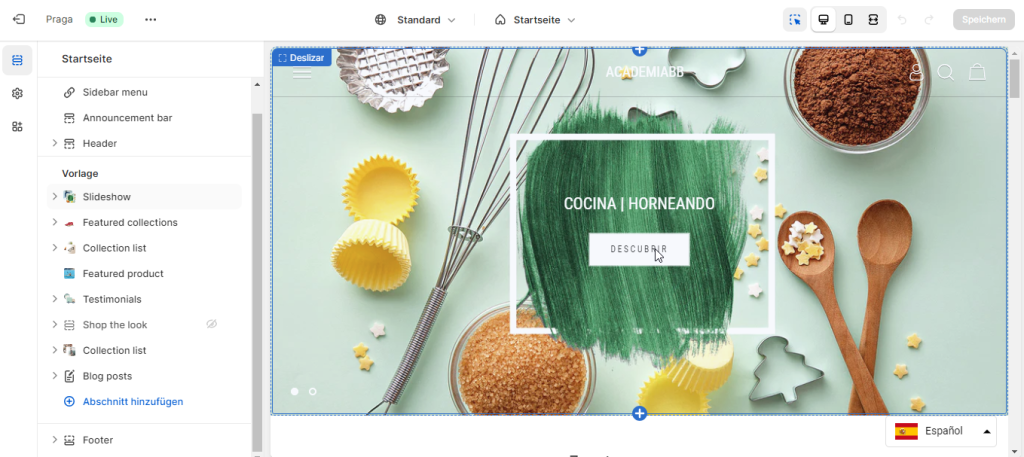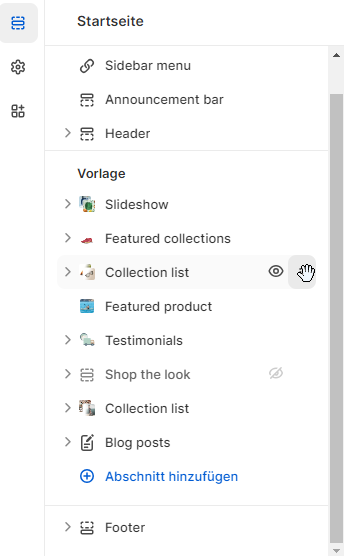Es gibt Themen in Shopify, mit denen Sie Texte in verschiedenen kompatiblen Abschnitten hinzufügen können. Jedes Thema hat seine eigenen Abschnitte und die Einstellungen und Positionen der Elemente können von einem zum anderen variieren.
Nachfolgend finden Sie einige Beispiele, wie Sie den Text und das Banner eines Abschnitts des Shopify-Shop-Themas (Praga Thema) ändern können.
1. Shop anpassen
Rufen Sie das Shop-Dashboard auf, klicken Sie auf den Abschnitt Online-Shop > Themen und klicken Sie auf das aktive Thema, klicken Sie auf Anpassen:
Sobald Sie darauf geklickt haben, rufen Sie den Bildschirm zur Konfiguration des Designs auf, in dem Sie das Layout und das Erscheinungsbild Ihres Shops ändern können, entweder durch Ändern von Abschnitten, ihrer Position oder der Elemente jedes Abschnitts.
Auf der linken Seite des Bildschirms sehen Sie die Liste der Abschnitte, die im Thema Ihres Shops konfiguriert sind.
Durch Klicken auf jeden Abschnitt können Sie auf die Einstellungen desselben zugreifen, die in den verschiedenen Abschnitten und Themen variieren.
2. Shop-Logo hinzufügen/ändern
Geht man beispielsweise in den Header-Bereich des Shops, sieht man folgende Konfiguration. Hier können Sie das Shop-Logo hinzufügen/ändern und eines der verfügbaren Menüs verlinken.
3. Banner-Texte hinzufügen/bearbeiten
Der Abschnitt SlideShow enthält Einstellungen für die Anzeige der Diashow und auf der anderen Seite den Inhalt, der jedes der Elemente (Banner) enthält, die Teil der Diashow sind. Wenn Sie eines dieser Elemente öffnen, können Sie die Einstellungen überprüfen, die Sie auf jeder Folie vornehmen können:
Der Abschnitt SlideShow enthält Einstellungen für die Anzeige der Diashow und auf der anderen Seite den Inhalt, der jedes der Elemente (Banner) enthält, die Teil der Diashow sind. Wenn Sie eines dieser Elemente öffnen, können Sie die Einstellungen überprüfen, die Sie auf jeder Folie vornehmen können:
Wenn Sie eines dieser Felder ändern, können Sie in der “Preview” im linken Bereich die Änderungen sehen, bevor Sie auf speichern klicken.
Wenn Sie Änderungen vorgenommen haben, müssen Sie klicken auf speichern,damit diese im Shop angezeigt werden.




 Kontakt
Kontakt